こんにちは! mnbd(@mnbbbbbd)です。
VSCode(Visual Studio Code)には通常のインストール版とzip版があります。
zip 版 VSCode とは
zip 版とは、zip 圧縮された VSCode です。
インストーラーがついておらず、zip 圧縮されたファイルを解凍するだけで使用できます。
アンインストールする場合も手動で行うことになります。
こうした形式のソフトウェアは、USB 版や Portable 版と呼ばれることもあります。
通常版との違い
通常版では、OS の分散した場所にフォルダを作成してデータが保存されたり、ファイルへの関連付けが自動で変更されたりします。
一方、zip 版では解凍したフォルダの中にすべてのデータが保存されます。
USB メモリーに入れて持ち歩けば、OS の同じ PC から馴染みの環境で起動することができます。
zip 版の注意点
ファイルを関連付けする必要がある
エクスプローラーなどでダブルクリックして VSCode を起動したい場合、自分で関連付けの設定をしなければなりません。
環境変数を設定する必要がある
コマンドプロンプトなどから VSCode を起動したい場合、PATH が設定されてないと VSCode の場所がわからないので起動しません。
アップデートをする必要がある
VSCode は定期的にアップデートされていますが、通常版と違って自動でアップデートしてくれません。
アップデートの通知はしてくれます。
VSCode のサイトから zip 版をダウンロードして既存のファイルを上書きする必要があるので手間がかかります。
不具合の解決がわかりにくい
私はまだ VSCode で経験はないですが、何か不具合が起きた場合、 zip 版特有の問題であるようなことがあります。
通常版の方がユーザー数は多いですから不具合の報告が多いのも当然です。
VSCode zip版のダウンロードと解凍
- VSCode のサイト(https://code.visualstudio.com/download)から zip 版をダウンロードしてください。各環境で64bitか32bitを選んでください。
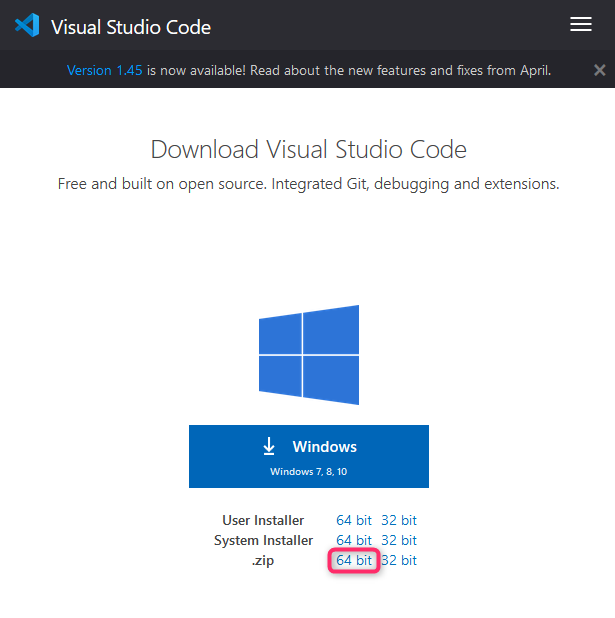
- VSCode-win32-x64-1.45.1.zip(2020/06/11現在)を解凍し、任意の位置に解凍してください。
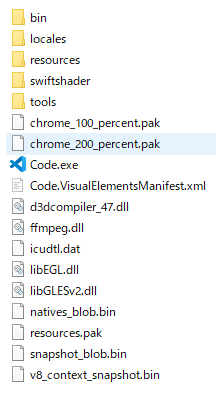
- 解凍したフォルダの中で右クリックして「新規作成」から「フォルダ」を選び、「data」という名前のフォルダを作成してください。
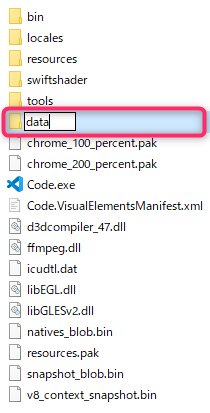
起動
フォルダの中から code.exe をダブルクリックしてください。
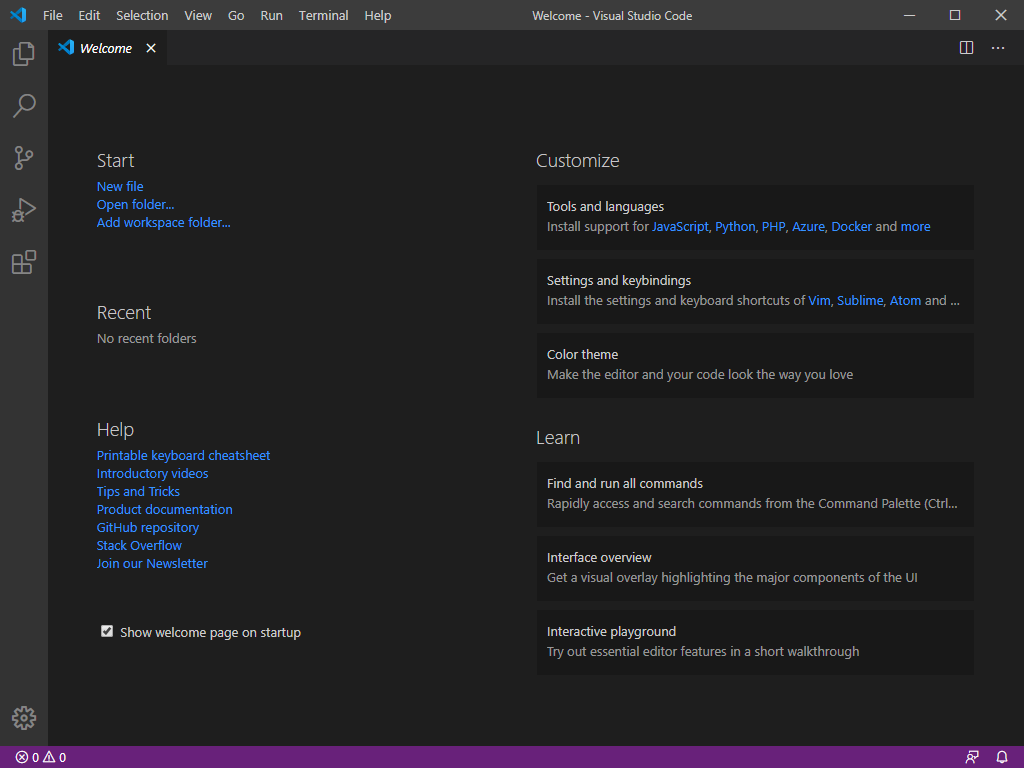
まとめ
VSCode zip版と通常版の違いとダウンロードから起動までを説明しました。
OneDrive や Google Drive のようなオンラインストレージに保存しておけばどの環境からでも一つの設定で起動できるようになります。
zip 版は注意点もありますが、複数端末で VSCode を使う場合には便利だと思います。
以上です。
読んでいただきありがとうございました!
